HP ProDesk 400 G1 Base Small Form Factor PC User Manual
Browse online or download User Manual for Unknown HP ProDesk 400 G1 Base Small Form Factor PC. HP ProDesk 400 G1 Small Form Factor PC Donanım Başvuru Kılavuzu [it]
- Page / 59
- Table of contents
- BOOKMARKS
- Donanım Başvuru Kılavuzu 1
- Bu Kitap Hakkında 3
- İçindekiler 5
- 1 Ürün özellikleri 7
- Ön panel bileşenleri 8
- Arka panel bileşenleri 9
- Seri numarası konumu 10
- 2 Donanım yükseltmeleri 11
- Ön çerçeveyi çıkarma 14
- Çerçeve kapaklarını çıkarma 14
- Ön çerçeveyi takma 16
- Sistem kartı bağlantıları 17
- Ek bellek takma 19
- DIMM’leri Takma 20
- DIMM yuvalarına takma 20
- Sürücü konumları 26
- Sürücüleri takma ve çıkarma 27
- 3,5 inç aygıtı çıkarma 29
- 3,5 inçlik bir aygıt takma 31
- İnce optik sürücüyü çıkarma 34
- İnce optik sürücü takma 35
- 2,5 inç sabit sürücü takma 42
- Güvenlik kilidi takma 45
- Güvenlik kilidi takma 41 47
- Güvenlik kilidi takma 43 49
- Ön çerçeve güvenliği 50
- A Pil değiştirme 53
- B Elektrostatik boşalma 56
- Optik sürücü için önlemler 58
- Nakliye hazırlığı 58
Summary of Contents
Donanım Başvuru KılavuzuHP ProDesk 400 G1 Small Form Factor
No. Yuva Ortam 2 Ortam KartıOkuyucusu EtkinlikIşığı 3 MS PRO/MS PRO Duo ● Memory Stick (MS)●Memory Stick Select●Memory Stick PRO(MS PRO)● Memory S
2 Donanım yükseltmeleriServis verilebilir özelliklerBilgisayar, yükseltme ve servis işlemlerini kolaylaştıran özelliklere sahiptir. Bu bölümde açıklan
Bilgisayar erişim panelini çıkarmaDahili bileşenlere erişmek için erişim panelini çıkarmalısınız.1. Bilgisayarın açılmasını engelleyen tüm güvenlik ay
Bilgisayar erişim panelini takmaPaneli bilgisayara yerleştirin (1), ardından ileriye kaydırın (2) ve paneli yerine sabitlemek için kelebekvidayı sıkış
Ön çerçeveyi çıkarma1. Bilgisayarın açılmasını önleyen güvenlik aygıtlarını çıkarın/devre dışı bırakın.2. CD veya USB flash sürücüler gibi tüm çıkarıl
2. İnce optik sürücü çerçeve kapağını çıkarmak için, beş adet sabitleme tırnağını içeri doğrubastırın (1) ve kapağı ön çerçeveden çekerek çıkarın (2).
Ön çerçeveyi takmaÇerçevenin alt kısmındaki dört kancayı kasadaki dikdörtgen deliklere takın (1), çerçevenin üst tarafınıkasaya doğru döndürün (2) ve
5. Bilgisayarı sağ yüzü aşağıya bakacak şekilde yönlendirin ve bilgisayarı isteğe bağlı standınüzerine yerleştirin.NOT: Bilgisayarın kasa yönünde sabi
No. Sistem Kartı Konektörü Sistem Kartı Etiketi Renk Bileşen3 PCI Express x1 X1PCIEXP1 siyah Genişletme Kartı4 PCI Express x16 X16PCIEXP siyah Genişle
Ek bellek takmaBilgisayarda çift veri hızlı (3) eş zamanlı dinamik rastgele erişimli bellek (DDR3-SDRAM) çift yerleşikbellek modülleri (DIMM'ler)
© Copyright 2013 Hewlett-PackardDevelopment Company, L.P. Buradakibilgiler önceden haber verilmeksizindeğiştirilebilir.Microsoft® ve Windows®, Microso
DIMM yuvalarına takmaSistem kartında, her kanalda bir yuva olmak üzere iki adet DIMM yuvası vardır. Yuvalar DIMM1 veDIMM3 olarak etiketlenmiştir. Soke
7. Bellek modülü yuvasının iki mandalını da açın (1), bellek modülünü yuvaya takın (2).NOT: Bellek modülünü takmanın tek bir yolu vardır. Modül üzerin
Genişletme kartını çıkarma veya takmaBilgisayarda üç PCI Express x1 genişletme yuvası ve bir PCI Express x16 genişletme yuvası vardır.NOT: PCI Express
9. Bir genişletme kartı takmadan önce, genişletme yuvası kapağını veya mevcut genişletme kartınıçıkarın.NOT: Takılmış genişletme kartını çıkartmadan ö
c. Bir PCI Express x16 kartını çıkarıyorsanız, genişletme yuvasının arkasındaki tutucu kolukarttan çekin ve kartı konektörler yuvadan çıkıncaya kadar
12. Yeni bir genişletme kartı takmak için, kartı sistem kartındaki genişletme yuvasının hemenüstünde tutun, daha sonra karttaki çıkıntı kasanın arkası
18. Erişim paneli söküldüğü sırada çıkarılmış olan tüm güvenlik aygıtlarını kilitleyin.19. Gerekirse, bilgisayarı yeniden yapılandırın.Sürücü konumlar
Sürücüleri takma ve çıkarmaSürücüleri takarken şu yönergeleri izleyin:●Birincil Serial ATA (SATA) sabit sürücü, sistem kartında SATA0 olarak etiketlen
DİKKAT: İş kaybını ve bilgisayarın veya sürücünün zarar görmesini önlemek için:Bir sürücü takıyorsanız veya çıkarıyorsanız, işletim sistemini düzgün ş
3,5 inç aygıtı çıkarmaDİKKAT: Bilgisayardan sürücüyü çıkarmadan önce sürücüdeki çıkarılabilir tüm ortamlarçıkarılmalıdır.1. Bilgisayarın açılmasını ön
Bu Kitap HakkındaBu kılavuzda, HP ProDesk Business PC'sinin yükseltilmesiyle ilgili temel bilgiler yer almaktadır.UYARI! Bu tarzda yazılmış metin
8. Sürücünün arkasındaki sürücü kablolarını çıkarın veya ortam kartı okuyucusunu söküyorsanız,USB kablosunu aşağıdaki resimde gösterildiği gibi sistem
3,5 inçlik bir aygıt takma1. Bilgisayarın açılmasını önleyen güvenlik aygıtlarını çıkarın/devre dışı bırakın.2. CD veya USB flash sürücüler gibi tüm ç
9. Sürücü kafesini dik duruma getirecek şekilde döndürün.10. Aygıtı, kılavuz vidaların kılavuz yuvalarla hizalandığından emin olarak, aygıt yerine otu
11. USB 3.0 ortam kartı okuyucu takıyorsanız, USB 3.0-USB 2.0 adaptör kullanmanız ve adaptörkablosunu ortam kartı okuyucudan MEDIA etiketli sistem kar
İnce optik sürücüyü çıkarmaDİKKAT: Bilgisayardan sürücüyü çıkarmadan önce sürücüdeki çıkarılabilir tüm ortamlarçıkarılmalıdır.1. Bilgisayarın açılması
İnce optik sürücü takma1. Bilgisayarın açılmasını önleyen güvenlik aygıtlarını çıkarın/devre dışı bırakın.2. CD veya USB flash sürücüler gibi tüm çıka
9. Optik sürücüyü yerine oturana kadar yuvasının içine doğru kaydırın (1), ardından güç ve verikablolarını sürücünün arkasına bağlayın (2).10. Veri ka
3,5 inç sabit sürücü çıkarma ve takmaNOT: Eski sabit disk sürücüsünü sökmeden önce, verileri yeni sabit disk sürücüsüne aktarabilmeniziçin eski sabit
8. Sabit sürücünün arkasında bitişikteki çıkarma kolunu dışarı doğru çekin (1). Çıkarma kolunudışarı doğru çekerken sürücüyü durana kadar geriye doğru
10. Kılavuz vidalarını sürücü kafesindeki yuvalarla hizalayıp sabit sürücüyü yuvanın içine doğru itinve yerine oturana kadar itmeye devam edin.11. Güç
iv Bu Kitap Hakkında
2,5 inç sabit sürücüyü çıkarma1. Bilgisayarın açılmasını önleyen güvenlik aygıtlarını çıkarın/devre dışı bırakın.2. CD veya USB flash sürücüler gibi t
8. Güç (1) ve veri (2) kablolarını sabit disk sürücüsünden çıkarın.9. Sürücünün arkasındaki çıkarma kolunu dışarı doğru çekin (1), sürücü durana kadar
2,5 inç sabit sürücü takma1. Bilgisayarın açılmasını önleyen güvenlik aygıtlarını çıkarın/devre dışı bırakın.2. CD veya USB flash sürücüler gibi tüm ç
8. Sürücü kafesini dik duruma getirecek şekilde döndürün.9. Sürücüdeki kılavuz vidalarını, sürücü yuvasının kenarlarındaki J yuvalarıyla aynı hizaya g
10. Güç kablosunu (1) ve veri kablosunu (2) sabit sürücünün arkasına bağlayın.NOT: 2,5 inç sabit sürücü birincil sürücü ise, veri kablosunu sistem kar
Güvenlik kilidi takmaAşağıda ve sonraki sayfalarda gösterilen emniyet kilitleri, bilgisayarın kilitlenmesi için kullanılabilir.Kablo kilidiGüvenlik ki
KilitHP Business PC güvenlik kilidi1. Güvenlik kablosunu sabit bir nesnenin etrafına dolayarak sabitleyin.40 Bölüm 2 Donanım yükseltmeleri
2. Kablo kilidini monitörün arkasındaki kablo kilidi yuvasına takın ve anahtarı kilidin arkasındakianahtar deliğine sokup 90 derece çevirerek kilidi m
4. Aygıt kablosunu dirseğin merkezinden geçirip (1) dirseğin iki deliğinden birinden geçirerek (2)diğer çevre aygıtlarını sabitlemek için setin içinde
6. Erişim panelinden kaldırmak için (2), erişim panelini kasaya sabitleyen kelebek vidayıgevşeterek tamamen çıkarın (1).7. Verilen vidayı kullanarak k
İçindekiler1 Ürün özellikleri ...
8. Güvenlik kablosunun priz ucunu kilide yerleştirin (1) ve kilidi takmak için düğmeye basın (2).Kilidi açmak için verilen anahtarı kullanın.9. Bittiğ
4. Güç kablosunu prizden çekin ve tüm harici aygıtları kapatın.DİKKAT: Açılış durumu ne olursa olsun, sistem etkin bir AC prizine bağlı olduğu sürece
11. Güç kablosunu yeniden bağlayın ve ardından bilgisayarı açın.12. Erişim paneli söküldüğü sırada çıkarılmış olan tüm güvenlik aygıtlarını kilitleyin
A Pil değiştirmeBilgisayarla birlikte gelen pil gerçek zamanlı saat için enerji sağlar. Pili değiştirirken, bilgisayarınıza ilkbaşta takılan pile eşde
7. Sistem kartındaki pil tutucusunun türüne bağlı olarak, pili değiştirmek için aşağıdaki yönergeleriuygulayın.Tür 1a. Pili yuvasından dışarı çıkarın.
b. Yeni pili yerleştirin ve klipi yerine geri takın.NOT: Pil değiştirildikten sonra, bu yordamı tamamlamak için aşağıdaki adımları uygulayın.8. Bilgis
B Elektrostatik boşalmaParmaktan veya başka bir iletkenden statik enerji boşalması, sistem kartına veya diğer statik duyarlıaygıtlara zarar verebilir.
C Bilgisayar işletim yönergeleri, düzenlibakım ve nakliye hazırlığıBilgisayar işletim yönergeleri ve düzenli bakımBilgisayar ve monitörünüzü doğru şek
Optik sürücü için önlemlerOptik disk sürücüsünü çalıştırırken veya temizlerken aşağıdaki kurallara uymaya özen gösterin.Kullanım●Çalışma sırasında sür
DizinAarka panel bileşenleri 3Bbellektakma 13teknik özellikler 13yuva doldurma 14bilgisayar işletim yönergeleri 51Ççıkarmapil 47DDIMM'ler. Bkz. b
Ön çerçeve güvenliği ... 44Ek A Pil değiştirme
1 Ürün özellikleriStandart yapılandırma özellikleriÖzellikler, modele bağlı olarak farklılık gösterebilir. Bilgisayarda yüklü donanım ve yazılım ürünl
Ön panel bileşenleriSürücü yapılandırması da modele göre değişiklik gösterebilir. Bazı modellerde bir veya birden çoksürücü yuvasını örten çerçeve kap
Arka panel bileşenleri1 PS/2 Fare Konektörü (yeşil) 6 Güç Kablosu Konektörü2RJ-45 Ağ Konektörü 7 PS/2 Klavye Konektörü (mor)3Seri Konektör 8 DVI-D M
More documents for Unknown HP ProDesk 400 G1 Base Small Form Factor PC
Learning Resources Videogiochi manuali utente
Partendo da T













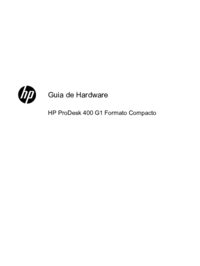



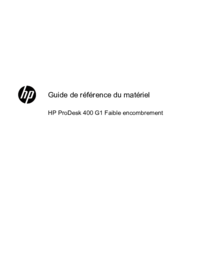
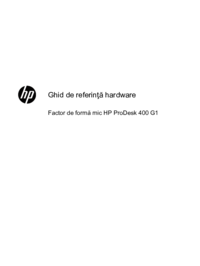
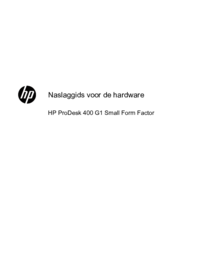







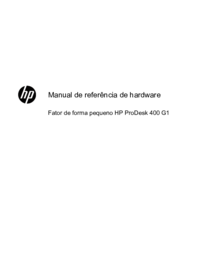



 (57 pages)
(57 pages) (2 pages)
(2 pages) (57 pages)
(57 pages) (48 pages)
(48 pages) (32 pages)
(32 pages) (52 pages)
(52 pages) (3 pages)
(3 pages) (23 pages)
(23 pages) (34 pages)
(34 pages) (61 pages)
(61 pages)









Comments to this Manuals